5 façons d'installer un Windows programme sur Linux
De La Technologie / / December 19, 2019
Si vous pensez que GIMP est pas de match pour Photoshop, et ne peuvent pas vivre sans bureau de Microsoft.
1. vin
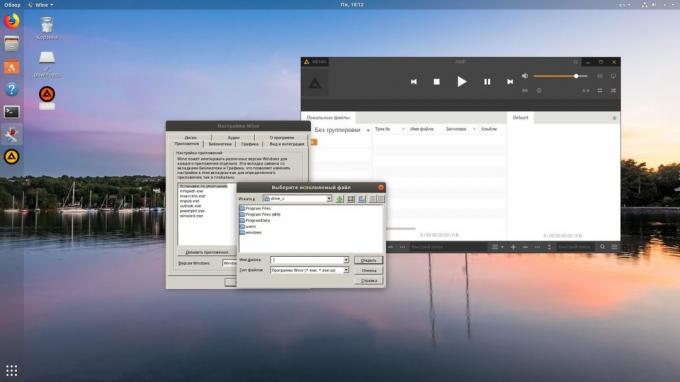
Nom de vin signifie pour le vin pas un émulateur. Ce type de couche entre les applications Windows et Linux. Il vous permet d'installer et d'exécuter de nombreux programmes Windows populaire et travailler avec eux comme si elle était une des applications Linux natives.
Pour installer Wine, utilisez la commande appropriée.
1. Ubuntu, Debian, Menthe:
sudo dpkg --add-architecture i386
wget -NC https://dl.winehq.org/wine-builds/Release.key
Sudo apt-key Release.key
sudo-apt-repository « deb https://dl.winehq.org/wine-builds/ubuntu/ principale rusée "
Sudo apt-get update
Sudo apt-get install --install-recommande winehq stable
2. fedora:
sudo DNF installer winehq stable
3. openSUSE:
Sudo zypper installer le vin
4. Arche, Manjaro:
sudo pacman -S vin
Une fois que Wine est installé, ouvrez-le via le menu de l'application ou en utilisant la commande winecfg. La première fois que vous exécutez vin peut demander d'installer des paquets supplémentaires - laissez-le faire. Après cela, tous les formats EXE-programme Windows déjà associé à vin.
Maintenant télécharger le programme d'installation vous avez besoin d'application Windows, accédez au dossier avec dans votre gestionnaire de fichiers et ouvrez le fichier. Soit entrez la commande put_k_prilozheniyu vin.
application Windows démarre et fonctionne de la même manière, comme toujours. Si vous avez ouvert le fichier d'installation pour commencer l'installation de l'application - à la fois dans Windows. Si le programme ne nécessite pas d'installation, vous pouvez commencer à travailler avec elle immédiatement.
Toutes les applications ne peuvent être installées et exécutées dans le vin, bien que le nombre de prise en charge impressionnante. Une liste complète peut être consultée ici.
2. winetricks
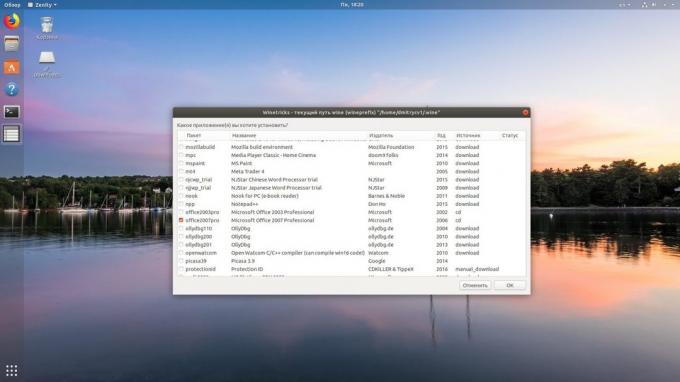
Vin - un bon outil, mais l'interface, il laisse beaucoup à désirer. Si vous avez des difficultés avec ce programme, mais n'a pas atteint le résultat, essayez winetricks. Elle a une belle interface graphique pour installer et exécuter des applications Windows, ce qui est beaucoup plus facile de comprendre le débutant.
Winetricks peuvent être définies comme suit:
1. Ubuntu, Debian, Menthe:
Sudo apt-get install winetricks
2. fedora:
sudo DNF installer winetricks
3. openSUSE:
Sudo zypper installer winetricks
4. Arche, Manjaro:
sudo pacman -S winetricks
Winetricks vous permet d'installer différentes versions de lecteur Microsoft Office et Photoshop, Foobar2000 et bien d'autres programmes. Il prend en charge les jeux populaires comme Call of Duty, Call of Duty 4, Call of Duty 5, Biohazard et Grand Theft Auto: Vice City. Certains programmes sont automatiquement téléchargés sur l'autre, vous serez invité à insérer le support d'installation. Et, bien sûr, vous pouvez ouvrir posséder le format de fichier EXE téléchargé.
3. PlayOnLinux
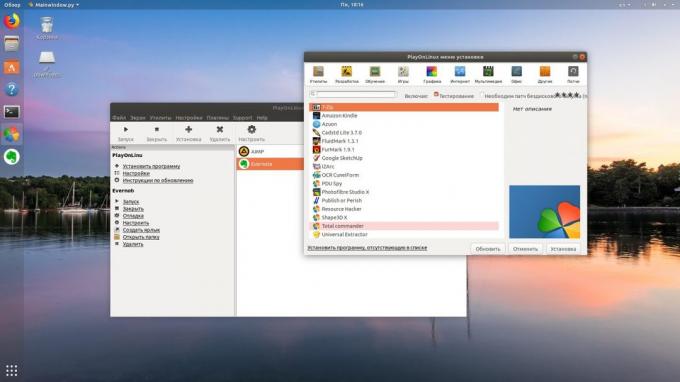
PlayOnLinux - un autre outil pratique pour exécuter des applications Windows sur Linux. Comme winetricks, il possède une interface graphique simple. Mais, contrairement à lui, PlayOnLinux vous permet de sélectionner une version spécifique de vin pour une application particulière. Ceci est utile si une partie du programme désiré ne fonctionne pas correctement avec les versions plus récentes de vin. Dans l'ensemble PlayOnLinux est bien plus beau et plus pratique que winetricks.
PlayOnLinux installer, exécuter l'une des bornes des commandes suivantes:
1. Ubuntu, Debian, Menthe:
Sudo apt-get install playonlinux
2. fedora:
sudo DNF installer PlayOnLinux
3. OpenSUSE:
sudo zypper installer PlayOnLinux
4. Arche, Manjaro:
sudo pacman -S playonlinux
Dans le menu de configuration PlayOnLinux, vous pouvez trouver une variété d'applications pré-configurées et des jeux que vous pouvez télécharger et installer en quelques clics. En outre, PlayOnLinux peut être alimenté leur propre EXE-installateur. L'application choisira avec soin pour vous et créer une version de l'icône du programme installé vin sur le bureau.
4. Crossover
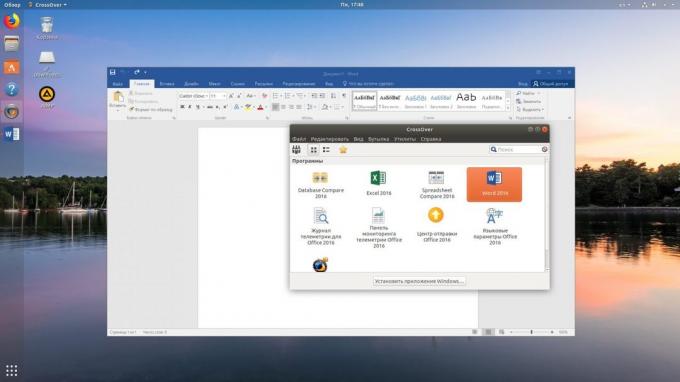
De temps en temps libre PlayOnLinux winetricks et ne peut pas faire face à l'installation d'une des applications particulièrement exigeantes. Dans ce cas, vous pouvez aider Crossover. Ce programme est très facile à utiliser. Il vous suffit de spécifier l'application que vous souhaitez installer, et glisser le fichier de configuration Crossover. Tout le reste est fait pour vous.
Crossover licence pour un an coûte 39,95 dollars, mais le programme a et un essai gratuit. Il est recommandé d'abord installer l'application dont vous avez besoin pour assurer qu'il fonctionne correctement.
Crossover →
5. VirtualBox
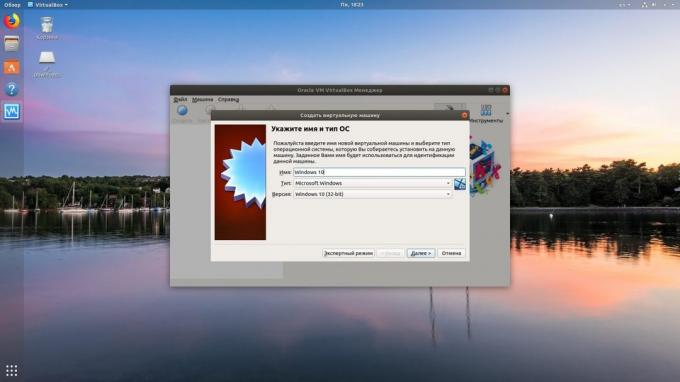
Si votre demande a toujours refusé de courir dans les programmes énumérés ci-dessus, vous pouvez aller pour des mesures drastiques, et l'installer dans une machine virtuelle. Gardez à l'esprit qu'il faut des ressources système beaucoup plus, donc il doit être utilisé dans les cas extrêmes.
Pour exécuter l'application en virtualke vous devez installer l'image de Windows au format ISO. Télécharger et installer le VirtualBox, créer dans une machine virtuelle, spécifiez l'ISO avec Windows, puis vient de mettre le système normal.
avantage incontestable de la machine virtuelle - des œuvres complètes dans ce le système d'exploitationEt puis tout courir. Moins - voracité en termes de ressources système, et faire des folies sur une licence Windows pour virtualke cher.
VirtualBox →
voir aussi🧐
- 6 tâches qui gère Linux mieux que Windows
- Comment relancer Windows et enregistrer les données en utilisant live-distribution Linux
- Comment partager des fichiers sur l'air entre Windows, Mac OS, Linux, iOS et Android



